PS参考线快捷键使用方法教程详解
发布时间:2020年12月30日 14:09
PS参考线快捷键是【Alt+V+E】
还在为不知道怎么在PS中用快捷键建立参考线而烦恼吗?不用担心,因为它真心简单,只需要动动手指,在通过【Alt+V】调出视图,然后再按【E】键就能轻松建立参考线啦!
为了在PS中作图更加美观,我们会经常用到参考线;因为PS中的参考线可以对齐物品,精确设置布局格式,熟练运用参考线,对我们的设计制图有事半功倍的效果。
photoshop新建参考线没有快捷键,但是可以通过Alt+V调出视图,然后再按E调出新建参考线界面。
1、电脑打开photoshop软件;进入到PS界面中。
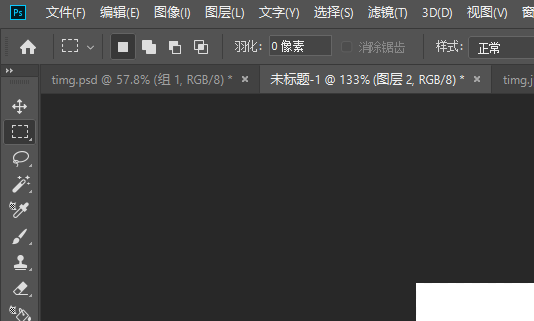
2:打开photoshop后,我们按下视图快捷键【Alt+V】,调出视图界面。(如图所示)
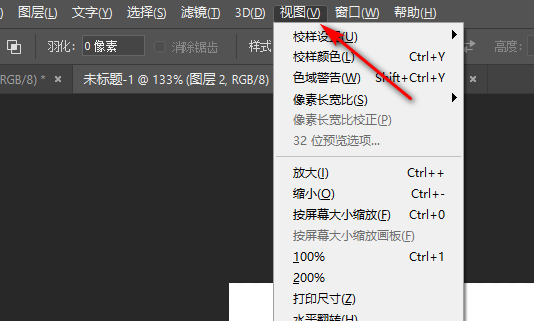
3:当我们调出视图界面后,再按【E】键调出新建参考线界面,根据要求新建参考线就可以了。操作步骤十分简单,新入手的小白也可以简单操作哦!
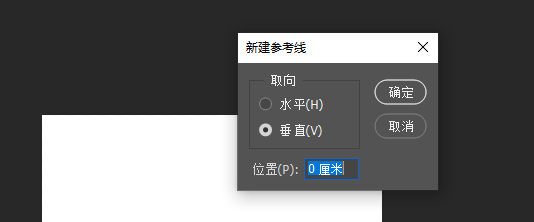
好啦!今天的教程分享到这里就结束了,是不是很简单呢?方法不是很难,只需要勤加练习,就能轻松掌握。好啦,今天的课程就到这里了,我们下期再见哦!
本篇文章使用以下硬件型号:联想小新Air15;系统版本:win10;软件版本:Adobe Photoshop CC 2018。


